- Тип техники
- Бренд
Просмотр инструкции gps-навигатора Prestigio GeoVision 4055, страница 6
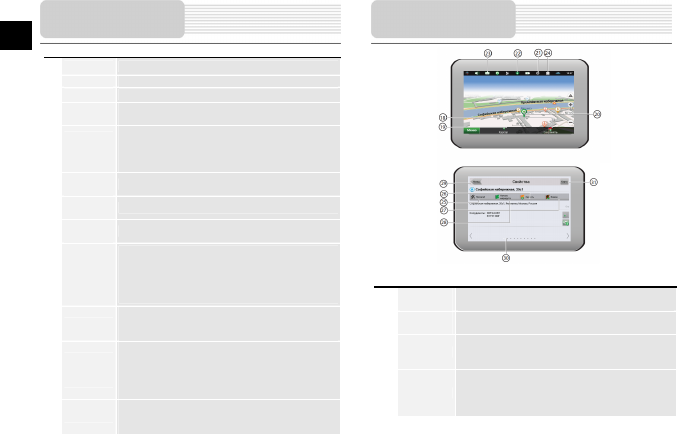
RU-6
RU
No.
Название Краткое описание функций
6
GPS-курсор Указатель вашего местоположения, при включенных спутниках.
7 Меню Кнопка, открывающая главное меню программы.
8 Прогресс-бар Полоса заполняется по мере приближения к месту маневра.
9
Полосы
движения
Отображение полос движения с допустимыми маневрами на
следующем перекрестке.
10
Информацио
нная
панель
При включенных спутниках показывается название улицы, по
которой идет движение, текущая улица, дорога, трасса. Если на
карте в данном месте нет ни улицы, ни дороги, то будет
показываться направление.
11
Кнопка
масштаба
Уменьшение масштаба.
12
Кнопка
масштаба
Увеличение масштаба.
13
Навител.Соб
ытия *
Кнопка управления событиями от Навител.
14
Ограничение
скорости и
камера
При превышении установленной скорости движения
отображается ограничение скорости на данном участке дороги.
Если в настройках визуальное предупреждение о камерах
слежения было включено, то при приближении к камере
отображается панель с указанием расстояния до нее.
15 Батарея
Кнопка, отображающая степень заряженности аккумулятора
устройства. При нажатии на кнопку отображается количество
свободной оперативной памяти устройства.
16
Соединение
со
спутниками
Индикатор соединения GPS/ГЛО НАСС. Если индикатор серого
цвета — приемник отключен, красного цвета — включен, но
соединение не установлено, желтый – слабый сигнал, зеленый –
соединение установлено. В черном кружке - количество
найденных спутников.
17 Навител.Дру
зья *
Кнопка для перехода во всплывающее меню сервиса
Навител.Друзья. Сервис предоставляет возможность добавлять
друзей, видеть друзей на карте, а также общаться с ними.
No. На
звание Краткое описание функций
18
Кнопка
“Сохранить”
Сохраняет текущую точку на карте как путевую точку, чтобы
впоследствии быстрее находить её.
19
Кнопка
“Курсор”
При нажатии на кнопку появляется меню работы с Точкой
на карте.
20 Точк а на карте
Коротким нажатием на карту можно поставить точку. Такую
точку можно сохранить как путевую, добавить в маршрут,
посмотреть ее свойства и т.д.
21 Запись трека *
Кнопка записи трека. Зеленый цвет значка — запись трека
включена, белый — выключена. Подробная информация о
функции записи трека указана в главе “Функциональные
возможности” Полного руководства пользователя.
Интерфейс
п
р
ог
р
аммы
Интерфейс
п
р
ог
р
аммы
Ваш отзыв будет первым



